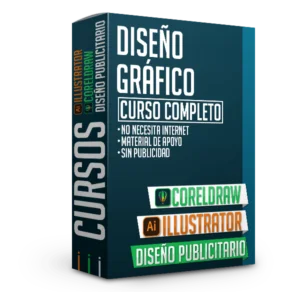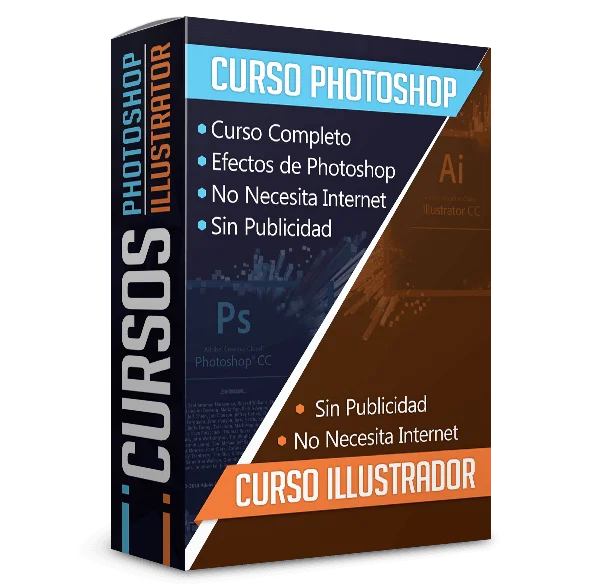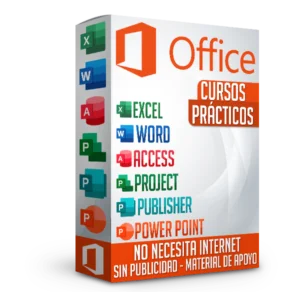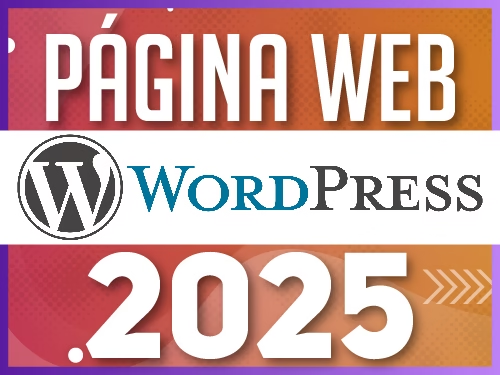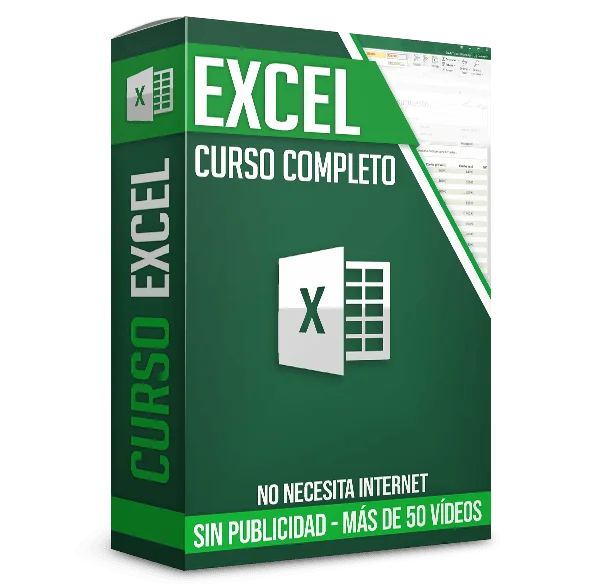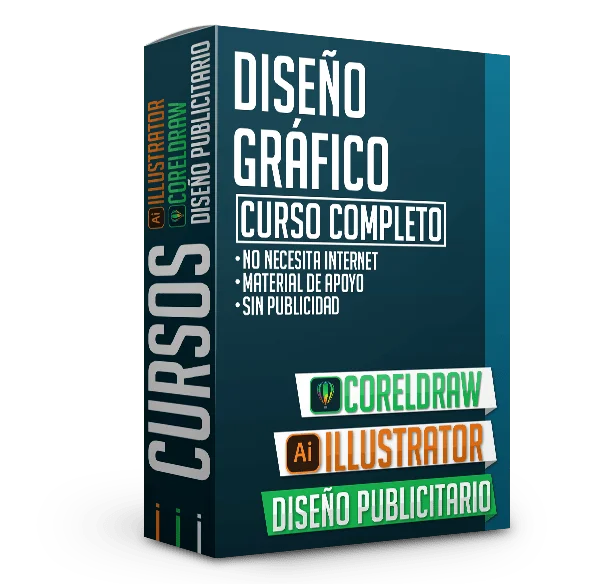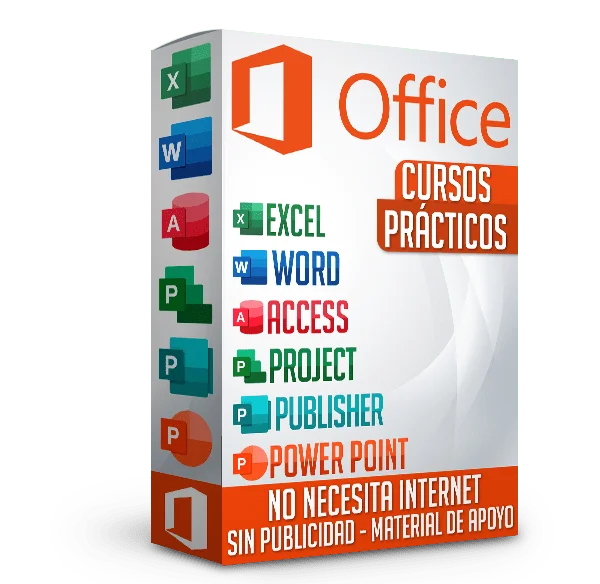Crear tu propio Google Drive gratis
¿Te imaginas tener un servicio como Google Drive, pero sin las limitaciones de espacio y con la garantía de que tus archivos son solo tuyos? Dejar de pagar mensualidades por almacenamiento en la nube es más fácil de lo que piensas. Si ya tienes un plan de hosting para tu página web, estás a un paso de tener tu propia plataforma para guardar archivos, fotos, calendarios y hasta editar documentos en línea. En este tutorial, te guiaremos para crear tu propio Google Drive gratis utilizando Nextcloud, una potente herramienta de código abierto.
Nextcloud es una plataforma 100% gratuita que se instala directamente en tu hosting. Funciona de manera similar a WordPress: aprovechas el almacenamiento que ya estás pagando para añadir una funcionalidad increíble a tu sitio web, transformándolo en un servidor personal seguro. Además, podrás sincronizar tus archivos automáticamente entre tu computador, tu celular y tu servidor, tal como lo harías con Google Drive o Dropbox.
¿Qué es Nextcloud y por qué es la mejor alternativa?
Antes de empezar, es importante entender qué es Nextcloud. Piensa en él como un centro de control para tus datos. No solo sirve para almacenar y compartir archivos, sino que también puedes expandir sus capacidades con aplicaciones. Por ejemplo, puedes instalar suites de oficina como OnlyOffice o Collabora para editar documentos de Word y hojas de cálculo directamente desde el navegador, sin necesidad de tener Microsoft Office instalado.
La principal ventaja es la privacidad y el control. A diferencia de los servicios comerciales, donde tus datos están en servidores de terceros, con Nextcloud tú eres el único dueño de tu información.
Cómo instalar una nube privada con Nextcloud: Guía paso a paso
El proceso es sorprendentemente sencillo, especialmente si tu proveedor de hosting, como Hostinger, ofrece un instalador automático. A continuación, te explicamos cómo hacerlo.
Paso 1: Instalación de Nextcloud desde tu Hosting
- Accede a tu Hosting: Inicia sesión en el panel de control de tu proveedor de hosting (en este tutorial, usamos Hostinger).
- Busca el Instalador Automático: Dirígete a la sección de administración de tu sitio web y busca una opción como «Instalador Automático» o «Autoinstalador».
- Selecciona Nextcloud: Dentro del instalador, busca «Nextcloud» en la categoría «Otros» o similar y selecciónalo.
- Configura la Instalación:
- Ruta de instalación: ¡Esto es crucial! No lo instales en el directorio raíz de tu web si ya tienes una página funcionando. Crea una subcarpeta, como
tusitio.com/cloudotusitio.com/archivos. - Credenciales: Define un nombre de usuario y una contraseña de administrador. Guárdalos en un lugar seguro, ya que los necesitarás para iniciar sesión.
- Idioma: Elige tu idioma preferido para la plataforma.
- Ruta de instalación: ¡Esto es crucial! No lo instales en el directorio raíz de tu web si ya tienes una página funcionando. Crea una subcarpeta, como
- Finaliza la Instalación: Haz clic en «Instalar» y espera unos segundos. El sistema hará todo el trabajo por ti. Una vez completado, podrás acceder a tu nueva nube privada.
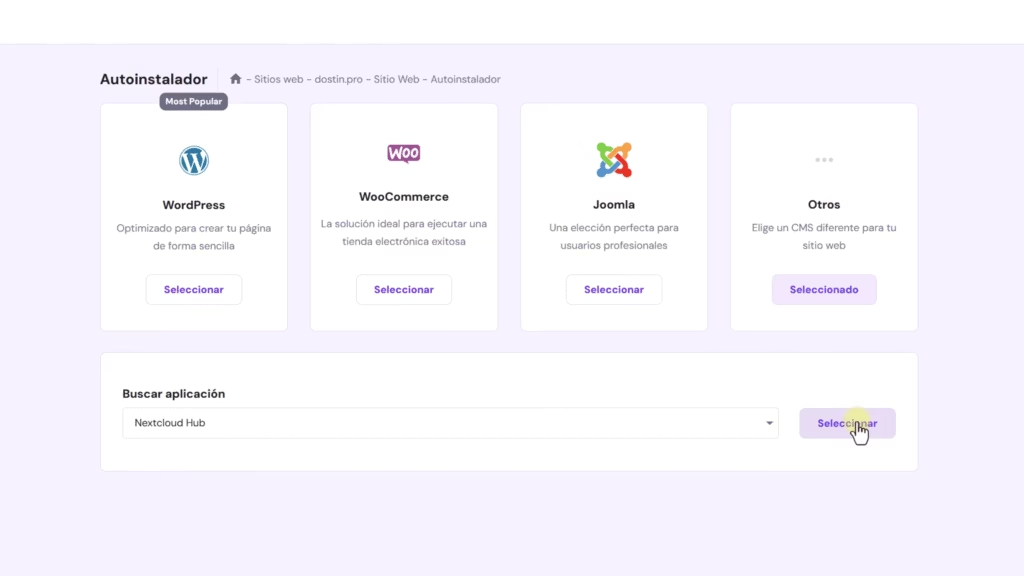
Paso 2: Sincroniza tus archivos con el computador y el celular
Una vez que has logrado instalar una nube privada con Nextcloud, el siguiente paso es conectar tus dispositivos para que tus archivos estén siempre actualizados.
- Descarga la Aplicación de Escritorio: Ve a la página oficial de Nextcloud y descarga el cliente de escritorio para tu sistema operativo (Windows, macOS o Linux).
- Inicia Sesión en la App: Instala y ejecuta la aplicación. Te pedirá la dirección de tu servidor. Esta es la URL que configuraste en el paso anterior (ej.
https://tusitio.com/cloud). - Concede el Acceso: Tu navegador se abrirá para que autorices la conexión. Inicia sesión con tus credenciales de Nextcloud y concede el acceso.
- Configura la Sincronización: La aplicación te permitirá elegir qué carpetas sincronizar o simplemente usar la configuración recomendada, que crea una carpeta local en tu computador.
¡Y listo! Cualquier archivo que arrastres a esa carpeta se subirá automáticamente a tu nube y viceversa. Este mismo proceso aplica para la aplicación móvil, que puedes encontrar en la tienda de apps de tu celular. Para profundizar en cómo administrar tus archivos, puedes consultar tutoriales sobre cómo recuperar documentos borrados, ya que las buenas prácticas de gestión son universales.
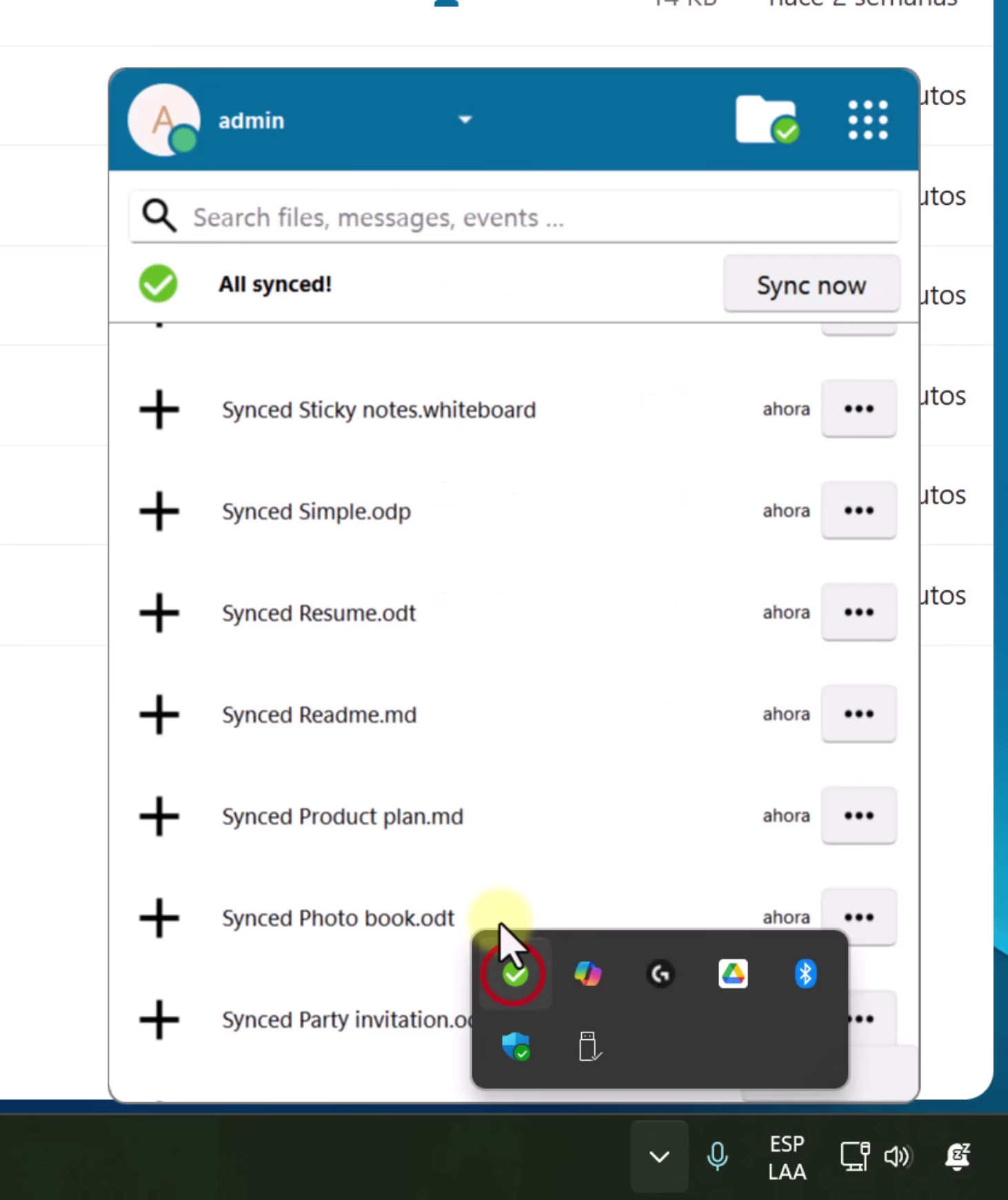
Paso 3 (Opcional): Dale un toque profesional con un subdominio
Acceder a tu nube a través de tusitio.com/cloud es funcional, pero usar cloud.tusitio.com se ve mucho más profesional. Este pequeño truco te ayudará a lograrlo.
- Crea un Subdominio: En tu panel de hosting, ve a la sección de «Dominios» y busca «Subdominios». Crea un nuevo subdominio (por ejemplo, «cloud») y apúntalo a la carpeta donde instalaste Nextcloud (ej.
public_html/cloud). Si no estás familiarizado con este concepto, te recomendamos leer sobre subdominios, dominios aparcados y redirecciones. - Edita el Archivo de Configuración: Por seguridad, Nextcloud no te dejará acceder desde el nuevo subdominio hasta que lo autorices. Para ello:
- Ve al «Administrador de Archivos» de tu hosting.
- Navega a la carpeta de instalación de Nextcloud y busca la carpeta
config. - Dentro, edita el archivo
config.php.
- Añade el Dominio de Confianza: Localiza la sección
trusted_domains. Verás tu dominio principal. Añade una coma y, en una nueva línea, agrega tu subdominio entre comillas simples. Por ejemplo:'cloud.tusitio.com'. - Guarda los cambios.
Ahora podrás acceder a tu nube desde la nueva URL, que es más limpia y profesional. Este es uno de los secretos al comprar un plan de hosting que muchos no aprovechan: usar los subdominios incluidos.
Aprovecha al máximo tu Hosting
Crear tu propio Google Drive gratis es solo una de las muchas formas de maximizar la inversión en tu plan de hosting. Si estás comenzando, te recomendamos explorar cómo instalar WordPress desde cero o incluso cómo crear correos corporativos para darle una imagen más sólida a tu proyecto. La clave está en explorar todas las herramientas que tu proveedor te ofrece.
Si aún no tienes un plan, el video menciona un cupón de descuento «dostinhurtado» para Hostinger, que te puede dar beneficios adicionales.
Conclusión: Tu nube, tus reglas
Como has visto, crear tu propio Google Drive gratis no es una tarea de expertos en programación. Gracias a herramientas como Nextcloud y los instaladores automáticos, cualquier persona con un plan de hosting puede instalar una nube privada con Nextcloud en cuestión de minutos. Esto no solo te da libertad y control sobre tus archivos, sino que también te permite tener una solución profesional y escalable sin costos adicionales. ¡Es hora de tomar el control de tus datos!